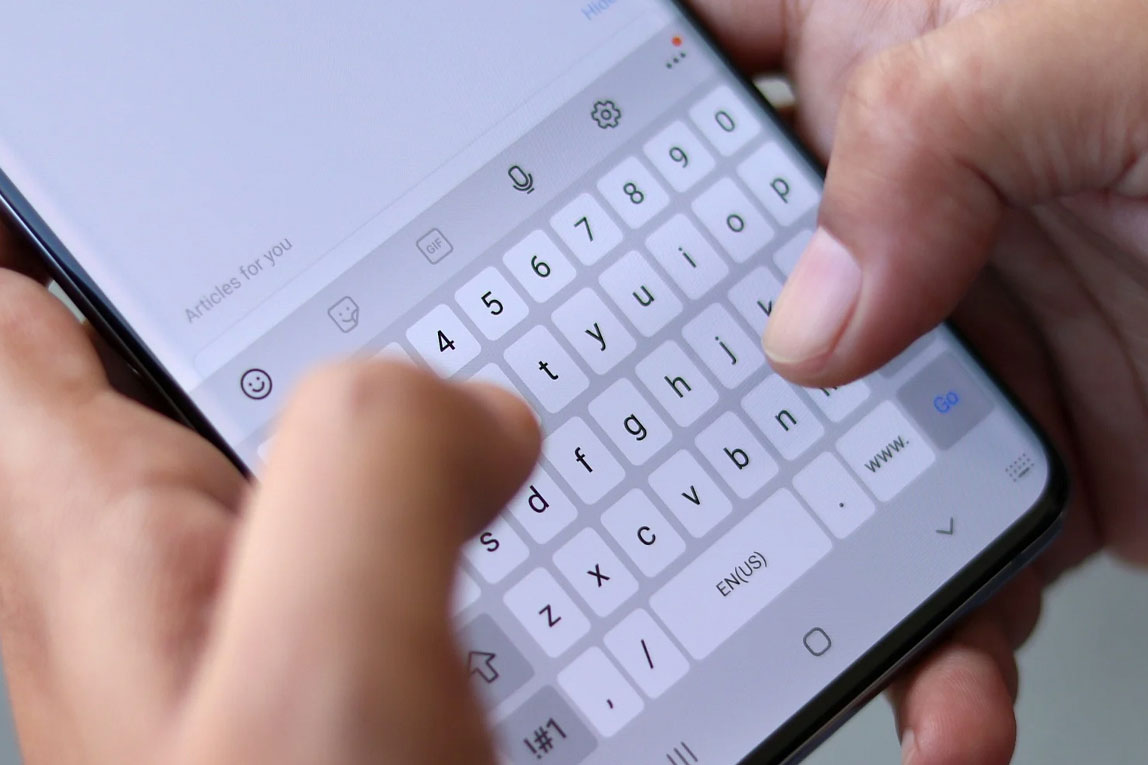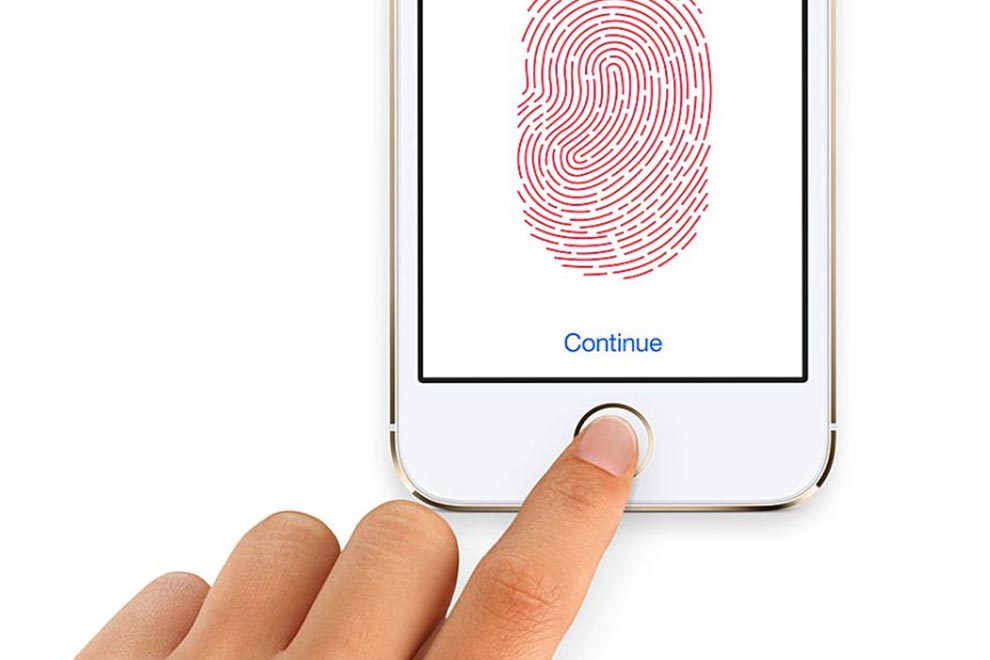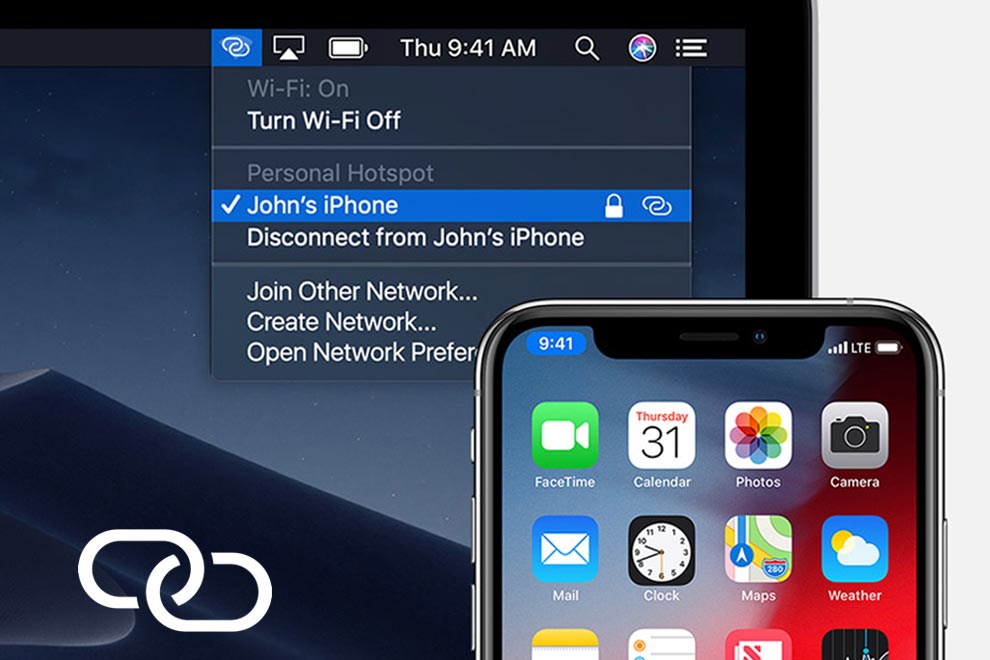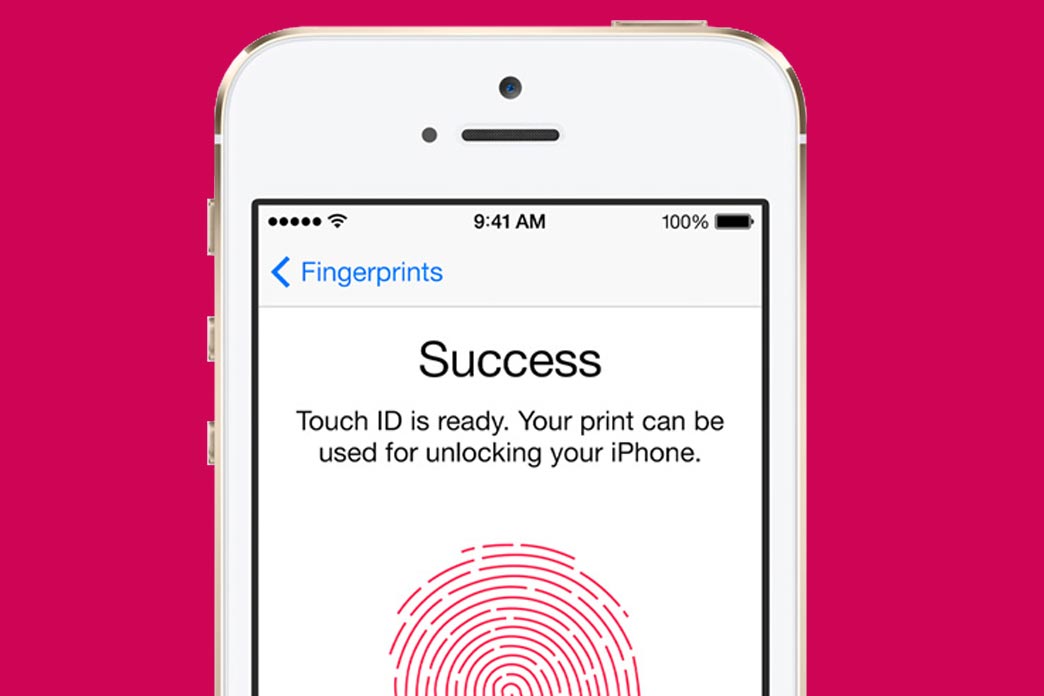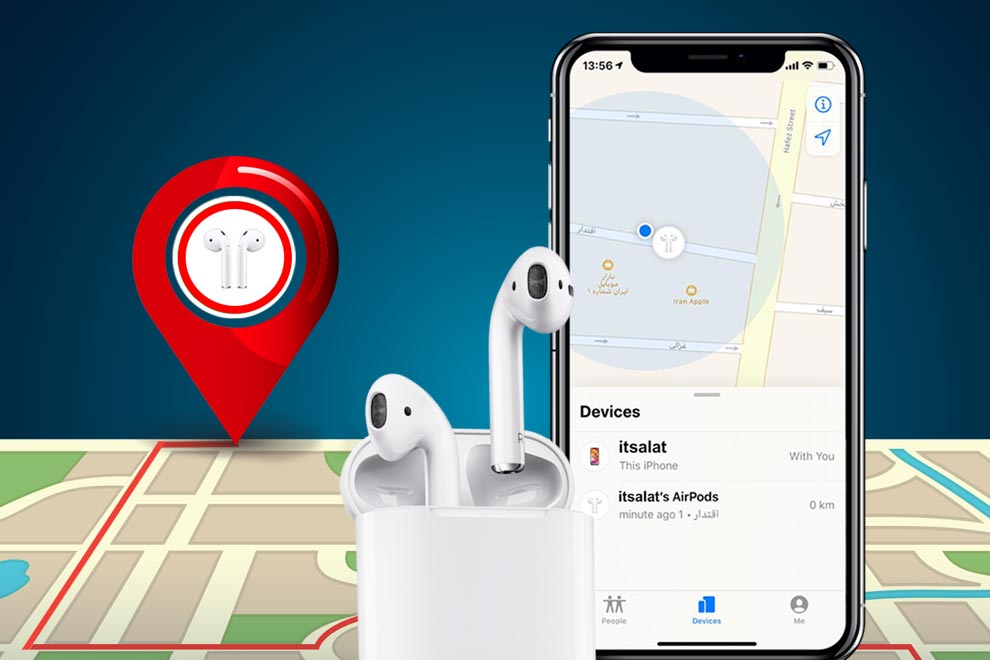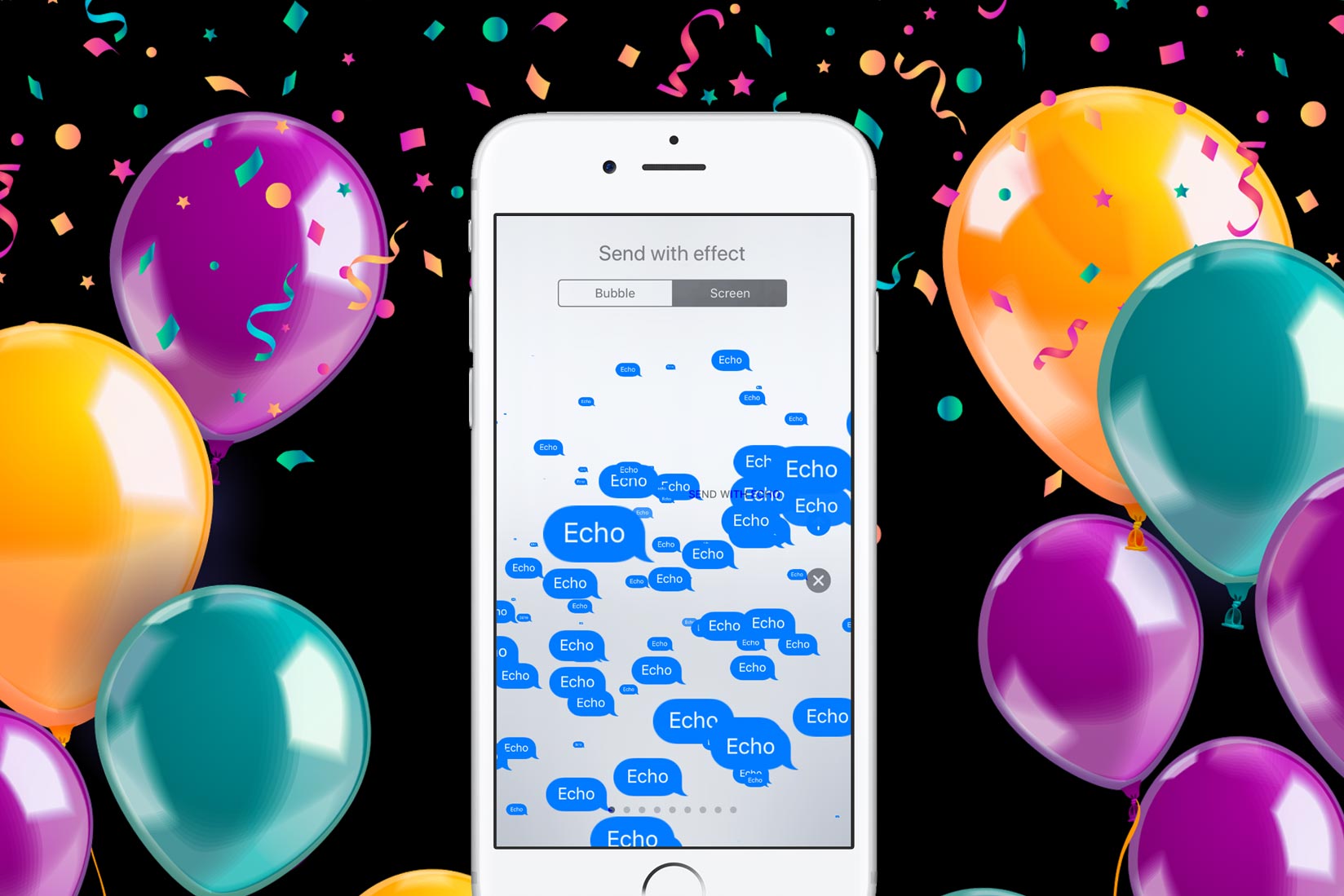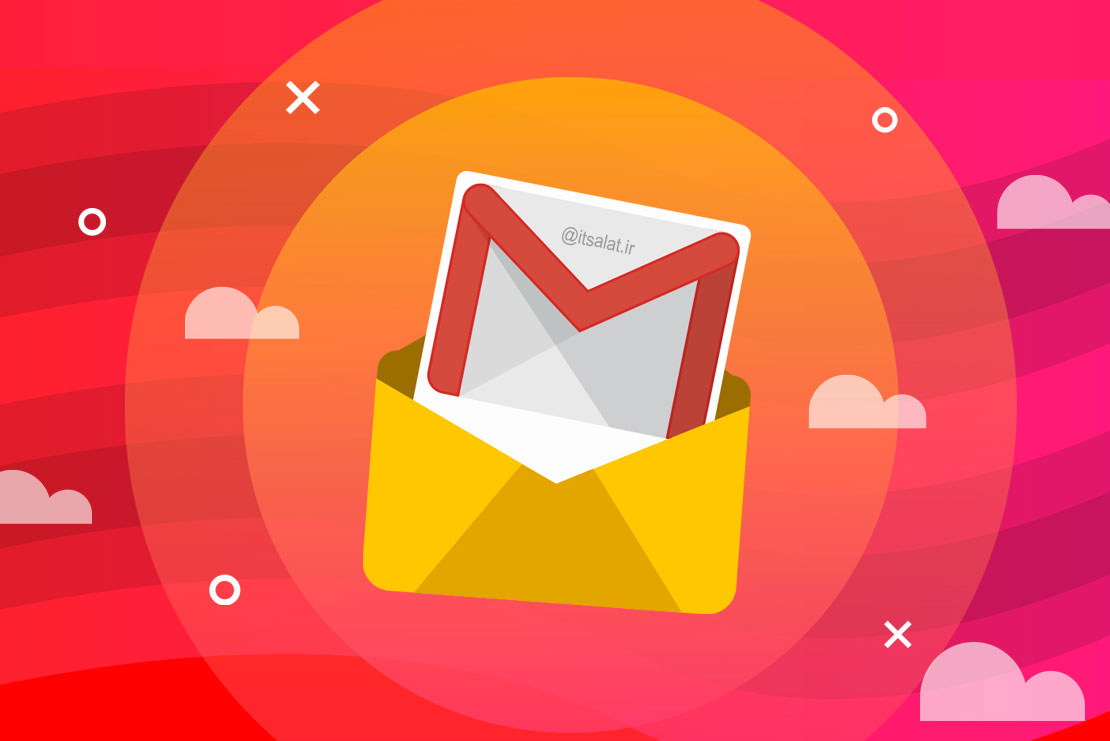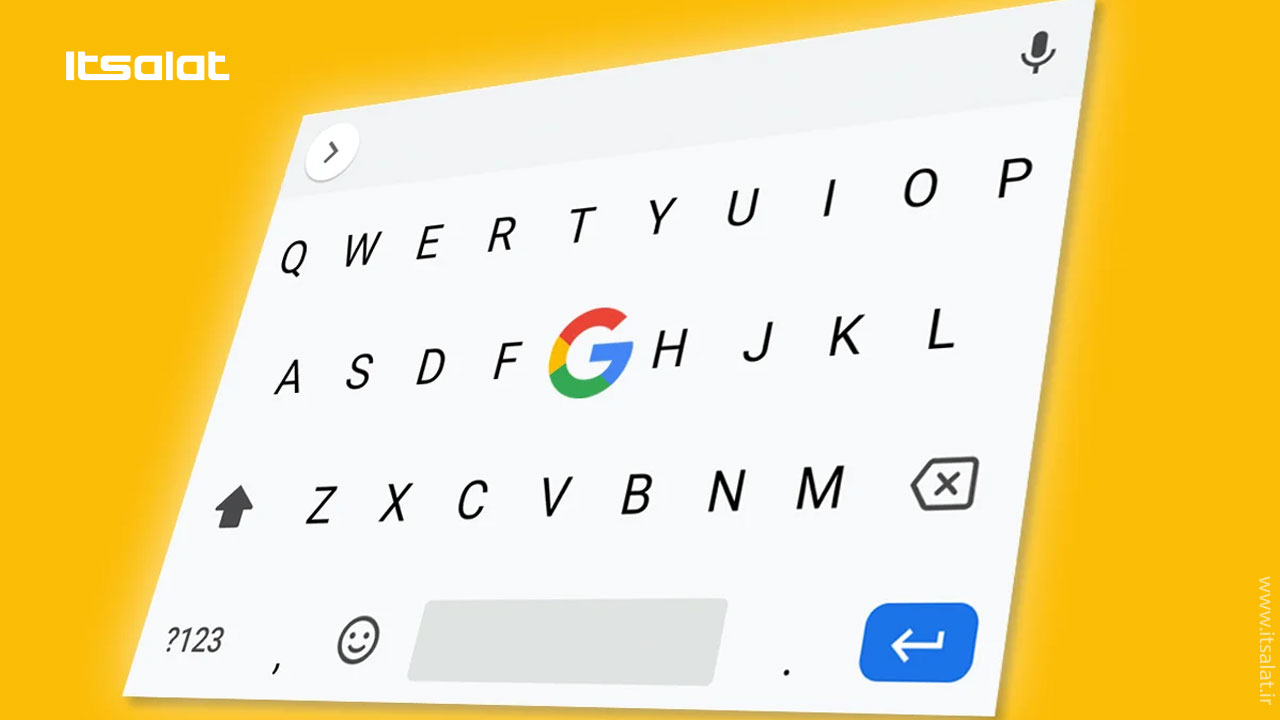
اگر تجربه تایپ روی صفحه کلید فیزیکی را دارید، شاید موافق باشید که راحتتر از تایپ روی صفحه نمایش لمسی است؛ به طور مثال کیبورد صفحه نمایش لمسی کوچک است و امکان دارد انگشت ما، روی حروف دیگری بلغزد. درست است که چنین مشکلاتی برای همه وجود دارد، اما با برخی روشها میتوان سریعتر تایپ کرد.
اگر از دسته افرادی هستید که زمان زیادی را صرف تایپ میکنید؛ در این صورت این مقاله مناسب شما است؛ در صورتی که بخواهید بیاموزید که چگونه سریعتر با گوشی اندروید خود تایپ کنید، ما در مجموعه اتصالات چندین روش برتر برای تایپ سریع در تلفن همراه را به شما آموزش میدهیم.
استفاده از صفحه کلیدهای جایگزین
شاید برای زمانی که میخواهید سریع تایپ کنید، کیبورد اصلی تلفن هوشمند اندروید، بهترین گزینه نباشد؛ مهم است بندانید از چه صفحه کلیدهای خوب و جایگزینی برای گوشی اندروید خود استفاده کنید، ما چند نمونه از بهترین صفحهکلیدهای اندرویدی را به شما معرفی میکنیم:
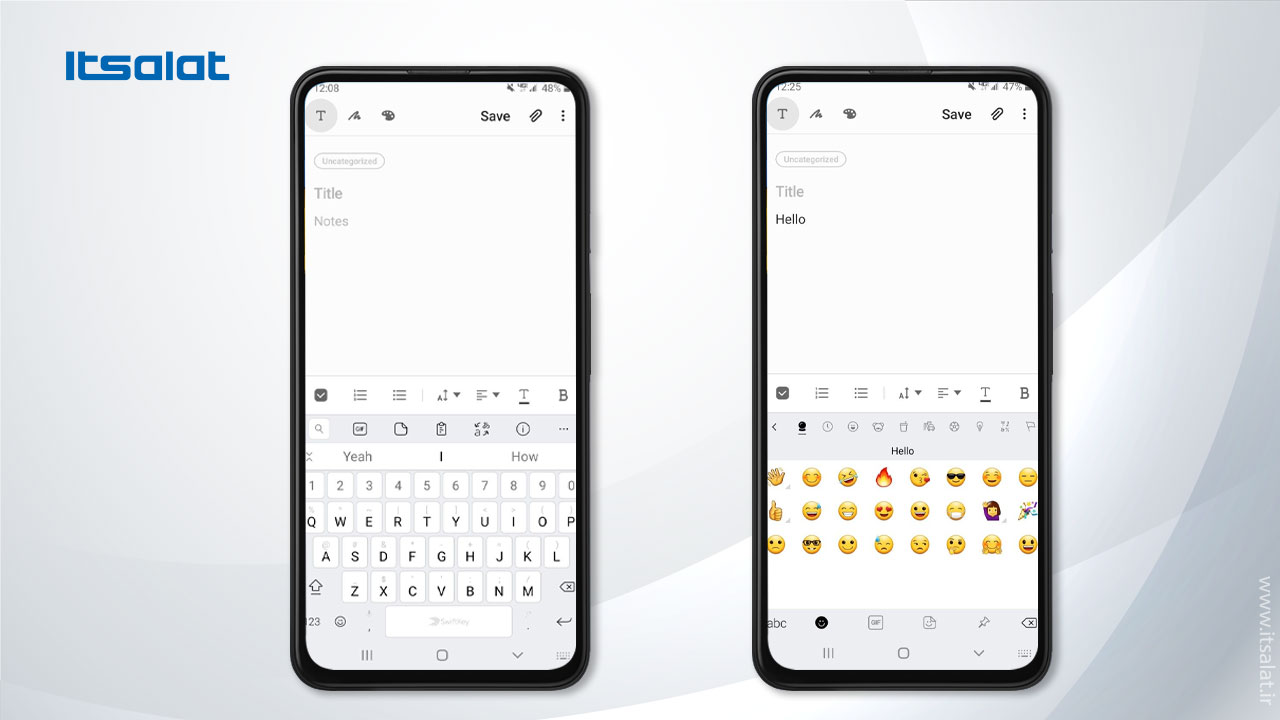
Gboard - the Google Keyboard
یکی از صفحه کلیدهای برتر اندروید که توسط کمپانی گوگل طراحی شده، صفحه کلید Gboard است. امکان تایپ سریع به وسیله Glide Typing که میتوانید انگشت خود را بدون بلند کردن از صفه کلید روی کلمات بکشید؛ امکان تایپ صوتی Voice typing که به راحتی میتوانید در حین حرکت، دیکته کنید؛ امکان تایپ به صورت دستخط Handwriting؛ امکان ارسال Emoji و GIF؛ امکان تایپ چند زبانه Multilingual typing و استفاده از Google Translate تا در حالی که تایپ میکنید، ترجمه کنید، از ویژگیهای مهم این صفحه کلید است. خوشبختانه صفحه کلید Gboard از چندین زبان، از جمله زبان فارسی، پشتیبانی میکند.
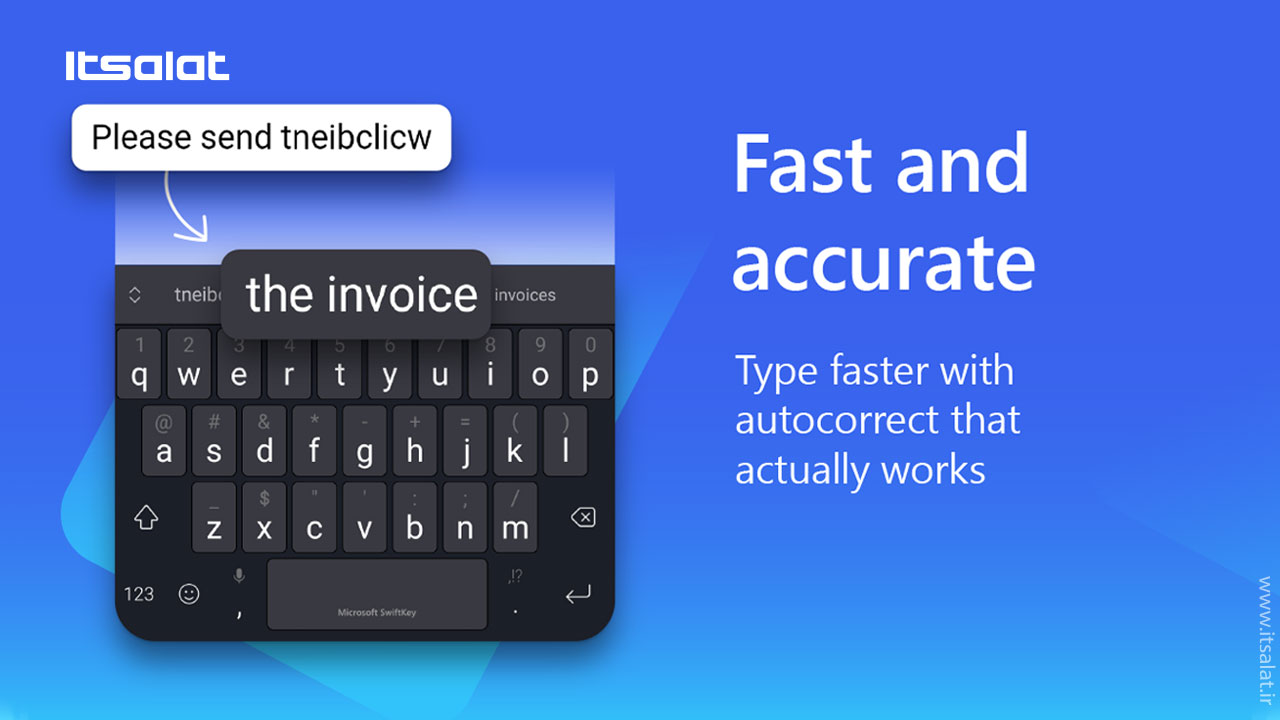
Microsoft SwiftKey Keyboard
SwiftKey یک صفحه کلید هوشمند است که سبک نوشتن شما را یاد میگیرد تا بتوانید سریعتر با آن تایپ کنید؛ این صفحه کلید از ویژگیهای Multiple languages چند زبانه، Type with a swipe جابهجایی بین حروف بدون بلند کردن انگشت از کیبورد، Colorful themes صدها تم برای کیبور پشتیبانی میکند و قابلیت ارسال ایموجی، استیکر و گیف نیز دارد. همچنین صفحهکلید SwiftKey از ۴۰۰ زبان پشتیبانی میکند.
Fleksy Free keyboard Themes with Emojis Swipe-type
Fleksy یک صفحه کلید سریع با انواع ایموجی، میلیونها تم رایگان، میلیونها گیف و استیکر و تصحیح خودکار به همرا پیشنهادهای قدرتمند برای تایپ سریعتر است. خصوصیات منحصر به فرد این صفحه کلید باعث شده که کاربری از طریق تایپ با صفحه کلید Fleksy، رکورد جهانی گینس را برای سریعترین تایپ در گوشی اندروید به نام خود ثبت کند. این صفحه کلید بیش از ۸۰ زبان دنیا از جمله زبان فارسی را پشتیبانی میکند.

قابلیت Swipe Typing
تایپ بدون بلند کردن انگشت از روی صفحه کلید و کشیدن انگشت روی حروف، کاری بسیار جذاب است و مهمتر از آن، سرعت تایپ شما را افزایش میدهد.
صفحه کلید Gboard به صورت پیشفرض از این ویژگی برخوردار است برای تنظیم آن مراحل زیر را طی کنید:
Settings > System > Languages & input > Virtual keyboard > Gboard > Glide typing
بیشتر صفحه کلیدهای جایگزین از این ویژگی پشتیبانی میکنند، بنابراین گزینههای مشابه را در تنظیمات آن پیدا خواهید کرد. همانطور که تایپ میکنید، یک خط انگشت شما را دنبال میکند و به شما امکان میدهد مسیری را که طی میکنید، مشاهده کنید. همچنین برای ایجاد وقفه، به سادگی انگشت خود را از صفحه کلید بلند کنید.
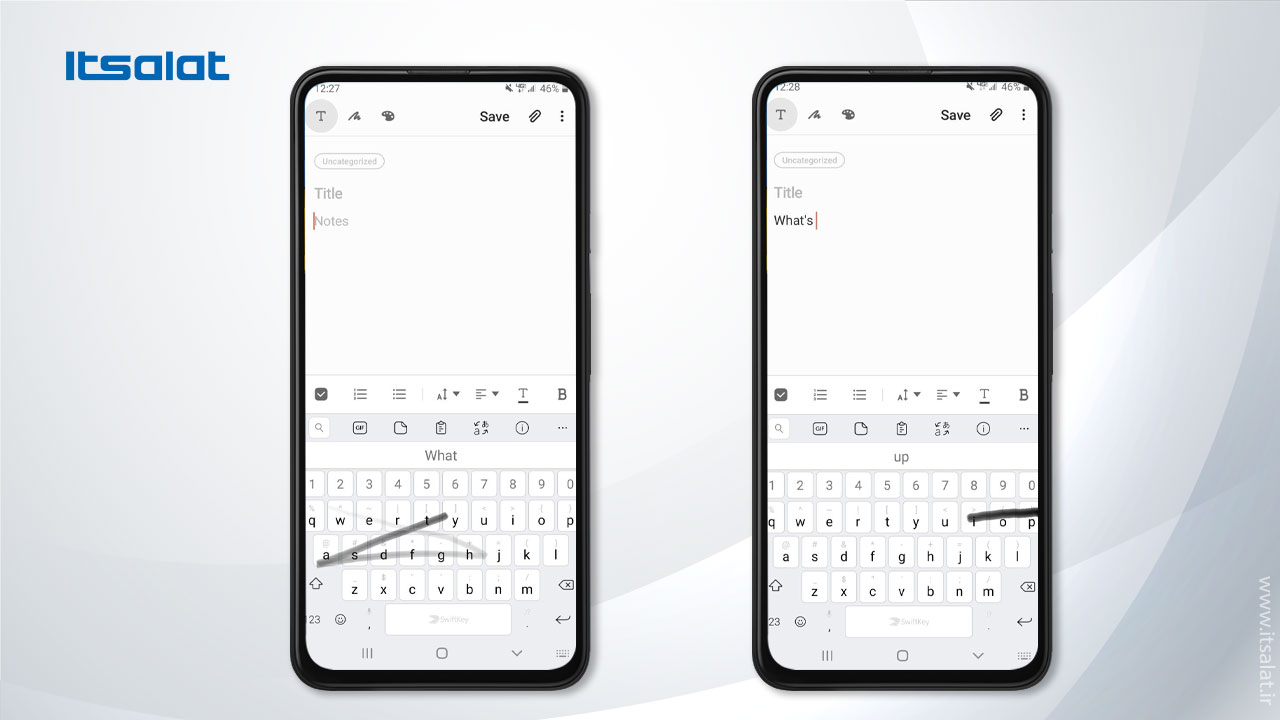
تایپ صوتی گوگل (Google Voice Typing)
شاید شما به دنبال روشهای دیگری برای وارد کردن سریع متن هستید، به طور مثال بخواهید در حال حرکت، متن را وارد کنید؛ بهترین گزینه، استفاده از قابلیت تایپ صوتی گوگل است.
برای دسترسی به تایپ صوتی گوگل، در صفحه کلید Gboard، روی نماد میکروفون روی صفحه کلید خود ضربه بزنید. صفحه کلیدهای دیگر ممکن است کلید مشابهی داشته باشند. در غیر این صورت، میتوانید با ضربه زدن روی نماد صفحه کلید که هنگام تایپ کردن در پایین سمت راست نشان داده میشود، صفحه کلید خود را به صورت تایپ صوتی گوگل تغییر دهید.
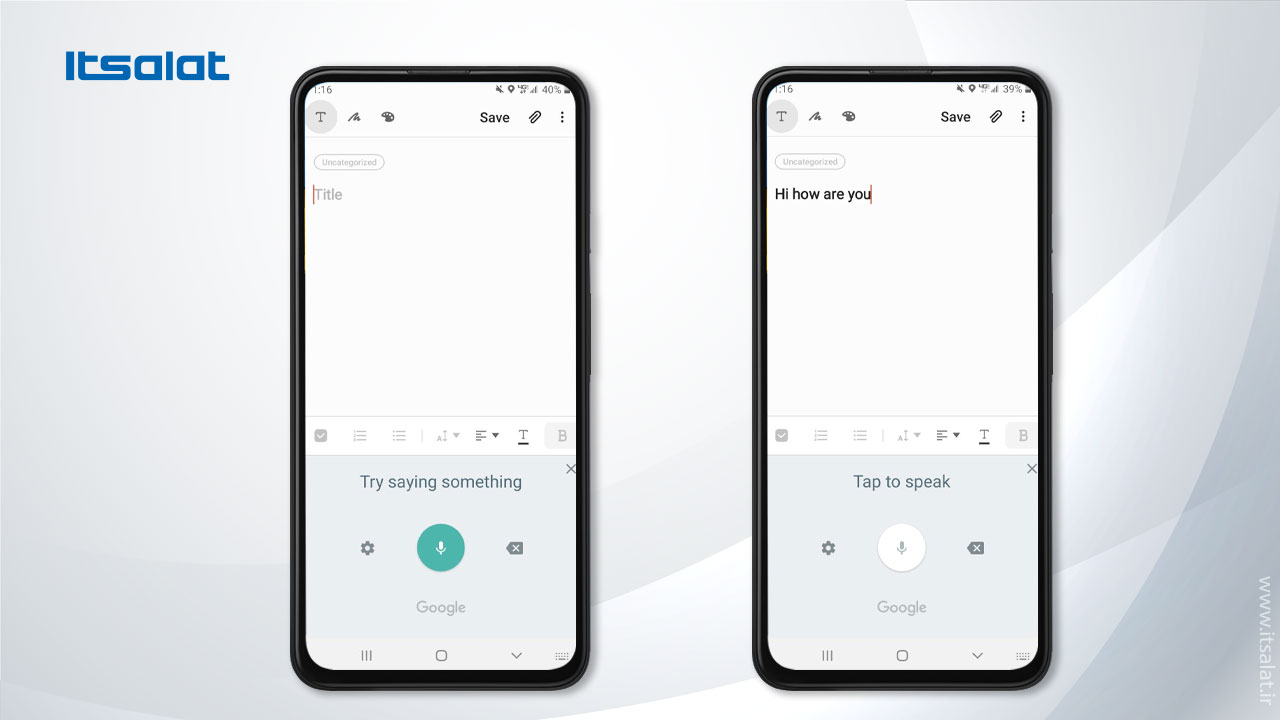
افزودن میانبرهای متنی
اما برای اینکه رکورد تایپ سریع خود را بشکنید، باید از میانبرهای متنی استفاده کنید. میانبرهای متنی یا Text Shortcuts به شما امکان میدهند برای برخی از کلمات، اختصار ایجاد کنید و به راحتی آن را در متن استفاده کنید؛ به طور مثال، وقتی کلمه مخففی مانند"OMW" را تایپ کنید، صفحه کلید به طور خودکار آن را تشخیص میدهد و شما عبارت" On My Way"( در راهم) را در نوار پیشنهاد متن مشاهده خواهید کرد.
برای ایجاد دیکشنری میانبر خود در صفحه کلید Gboard، روی پیکان سمت چپ قسمت بالای صفحه کلید ضربه بزنید تا گزینههای بیشتری نشان داده شود. نماد چرخدنده را بزنید تا بخش تنظیمات آن باز شود سپس به Dictionary > Personal Dictionary بروید و زبان مورد نظر خود را انتخاب کنید.
کلمهای را که میخواهید کوتاه کنید در بالا تایپ کنید، سپس اختصار دلخواه خود را در کادر میانبر وارد کنید. اکنون میتوانید این میانبر را در فرهنگ لغت خود مشاهده کنید، که شما امکان میدهد کلمات و عبارات طولانی را به سرعت تایپ کنید.
در صفحه کلید Swiftkey، گزینه میانبر متنی را در بخش Rich input > Clipboard > Add a new clip مشاهده خواهید کرد.
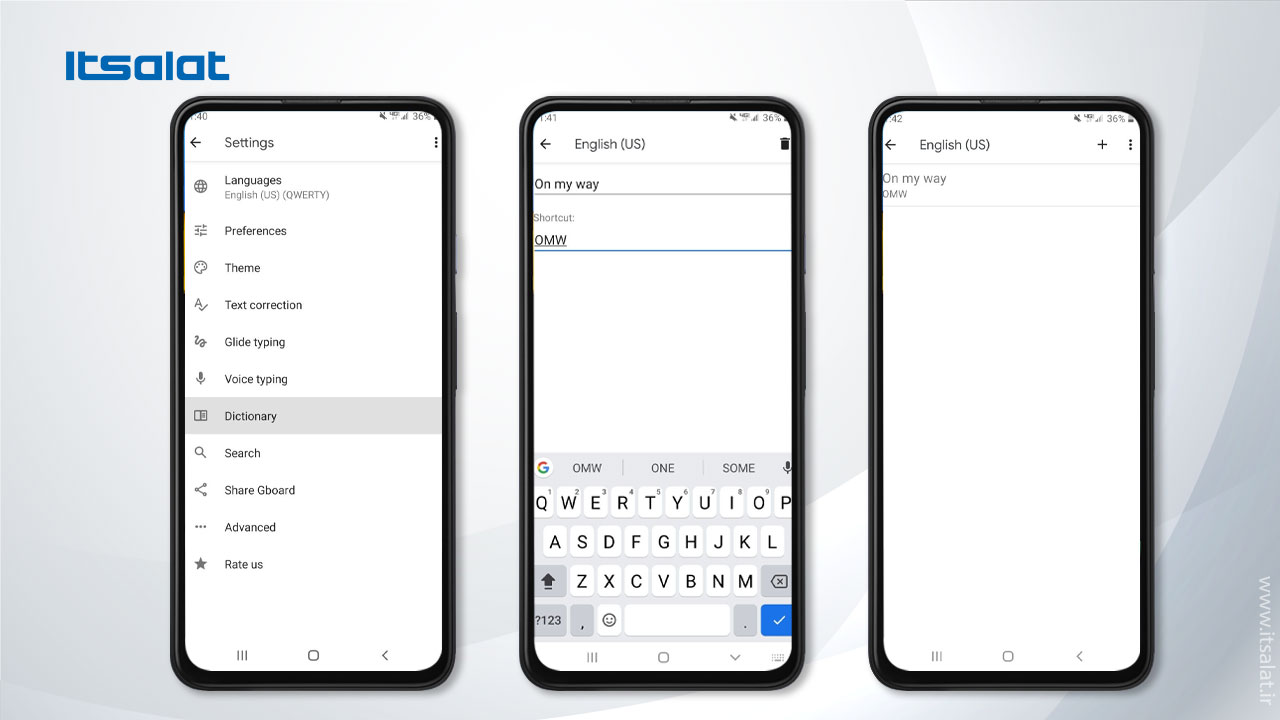
پیشبینی متن اصلی
بسیاری از صفحه کلیدها از ویژگی پیشبینی متن برخوردار هستند. صفحه کلیدهایی مانند SwiftKey و Gboard از هوش مصنوعی برای یادگیری الگوی تایپ شما و کلمات متداول استفاده میکنند.
زمانی که یک جمله را تایپ میکنید، صفحه کلید آنچه را که قصد دارید تایپ کنید، پیشبینی میکند؛ این گزینهها معمولاً در نوار بالای کلیدها ظاهر میشوند، با ضربه زدن روی یکی از گزینههای مورد نظر، آن کلمه یا عبارت مستقیماً وارد پیام شما میشود. از این مزیت برای تایپ کلمات طولانی نیز میتوانید استفاده کنید.
تغییر طرحبندی صفحهکلید
گوشیهای هوشمند که ابعاد بزرگتری دارند، صفحه کلید بزرگتری نیز دارند و استفاده از یک تلفن بزرگ اندرویدی با یک دست، چالشی بزرگ محسوب میشود، اما این چالش زمانی سختتر میشود که بخواهید با یک دست، تایپ هم بکنید.
اگر به دنبال یک روش ساده برای تایپ با گوشی اندرویدی با ابعاد بزرگ هستید، میتوانید طرحبندی صفحه کلید SwiftKey را تغییر دهید؛ مثلاً چیدمان صفحه کلید را به سمت راست یا چپ بکشید یا در مرکز به دو بخش تقسیم کنید.
برای تغییر طرحبندی صفحه کلید، باید برنامه SwiftKey را باز کنید، سپس روی "Languages" ضربه بزنید. پس از ورود به صفحه Languages، اگر روی زبان خود ضربه بزنید لیستی از طرحبندیهای صفحه کلید پشتیبانی شده را مشاهده خواهید کرد. میتوانید در صفحه پیمایش کنید و از بین طرحهای صفحه کلید که برای زبانهای شما پشتیبانی میشوند، یکی را انتخاب و روی آن ضربه بزنید.
برای تغییر اندازه یا موقعیت صفحه کلید روی صفحه، باید روی" Layout and keys" در صفحه اصلی تنظیمات برنامه SwiftKey ضربه بزنید، سپس روی" Resize" ضربه بزنید. در این حالت میتوانید ابعاد مورد نظر خود را از طریق لغزندههای بیرونی، تنظیم کنید، همچنین از نوار لغزنده داخلی برای پیکربندی موقعیت صفحه کلید استفاده میشود.
اگر از تغییرات راضی هستید، روی"OK" ضربه بزنید تا تنظیمات جدید، ذخیره شود. در صورتی که از تغییرات راضی نیستید، فقط روی" Reset" ضربه بزنید تا اندازه و شکل صفحه کلید به طور پیش فرض تنظیم شود.
همچنین میتوانید حالت صفحه کلید خود را در برنامه SwiftKey از نوار ابزار سفارشی کنید. برای این کار مراحل زیر را دنبال کنید:
روی نماد سه نقطه ضربه بزنید؛
روی گزینه "Modes" ضربه بزنید؛
همانطور که مشاهده میکنید Microsoft SwiftKey انواع مختلف صفحه کلید را ارائه میدهد:
صفحه کلید کامل Full (Traditional)
به عنوان پیش فرض تنظیم شده و طرح بندی صفحه کلید سنتی را ارائه میدهد.
حالت یک دست One-handed mode
یک صفحه کلید جمع و جور که با فشار دادن نماد پیکان، میتوانید صفحه کلید را به سمت چپ یا راست انتقال دهید.
صفحه کلید شناور/ باز Float/undock keyboard
فقط یک ضربه و کشیدن کافی است تا صفحه کلید خود را به حالت" float" یا" undock" در جایی که دوست دارید، تنظیم کنید.
حالت Thumb
حالت Thumb صفحه کلید را به نصف تقسیم میکند و شاید برای تایپ کردن در دستگاههای بزرگتر اندروید یا در حالت افقی، بیشترین کاربرد را داشته باشد.
صفحه کلید Gboard نیز گزینه یک دست یا one-handed را دارد، بنابراین اگر میخواهید به صفحه کلید گوگل بپیوندید، امکان استفاده از این مزیت وجود دارد. برای دسترسی به این ویژگی، تنظیمات Gboard را همانطور که در بالا توضیح داده شد باز کنید. سپس به "Preferences" بروید، روی حالت یک دست ضربه بزنید و روی حالت" one-handed"، یکی از حالتهای " Right-handed" راست دستی یا" Left-handed" چپ دستی را انتخاب کنید.
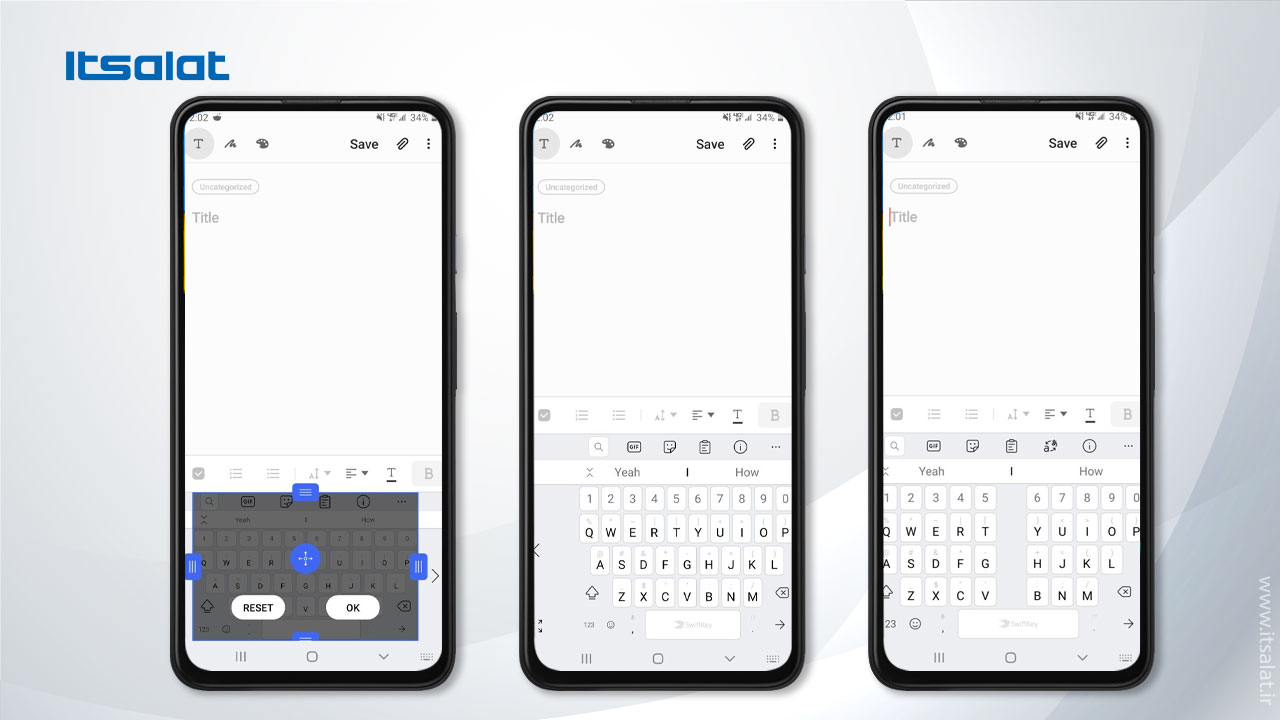
تمرین تایپ سریع با استفاده از بازی
مهم نیست از کدام برنامه صفحهکلید اندروید برای تایپ سریع استفاده میکنید، مهم است بدانید تایپ شما چه سرعتی دارد؛ بنابراین چند بازی عالی اندروید وجود دارد که میتواند سرعت تایپ شما در گوشیهای اندروید را افزایش دهد.
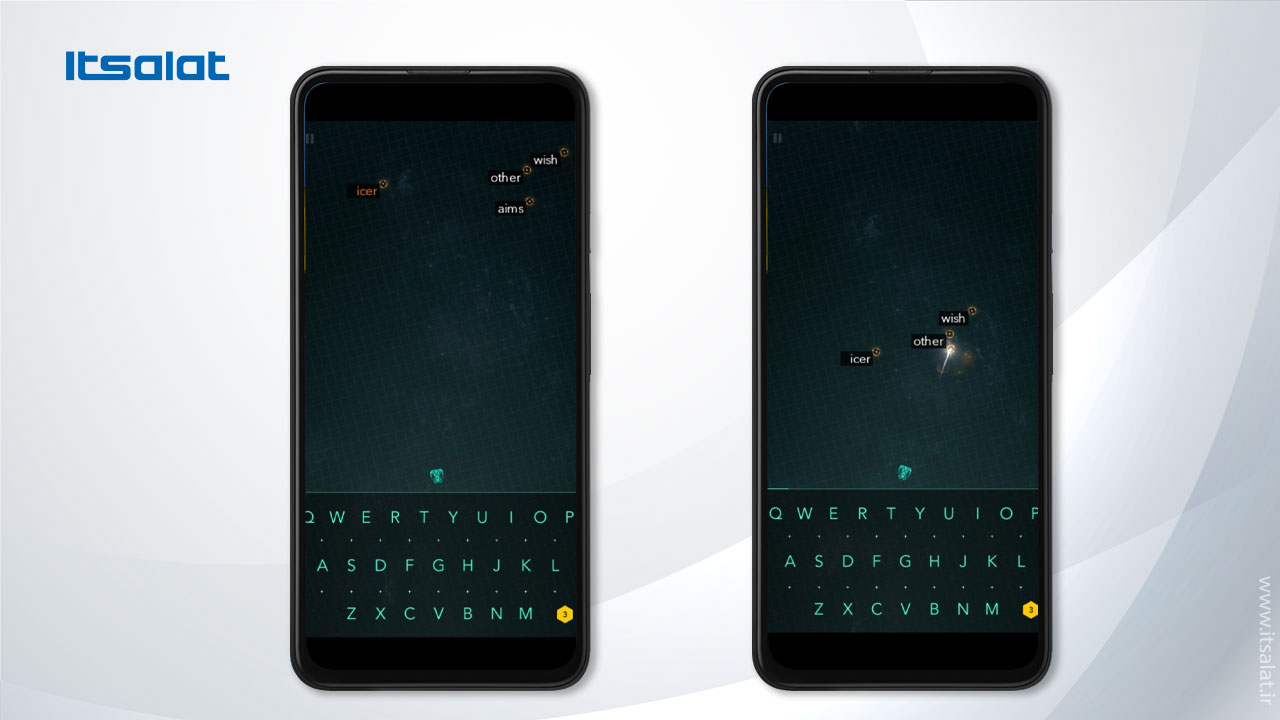
ZType Space Typing & Spelling
ZType یک بازی اکشن سریع و سرگرم کننده است که با یک صفحه کلید مجازی ترکیب شده، بنابراین میتوانید از یادگیری تایپ سریعتر لذت ببرید و با ZType مهارت تایپ خود را بهبود ببخشد.
با مهارت تایپ کنید و از حمله دشمن جلوگیری کنید؛ هر حرفی را که تایپ میکنید، گلولهای قدرتمند به سمت کشتیهای دشمن شلیک میکند، بنابراین بهتر است سریع تایپ کنید! و اگر در وضعیت وخیمی قرار گرفتید، میتوانید از بمبهای EMP برای از بین بردن دشمنان نزدیک استفاده کنید.
Typing Master
این بهترین بازی اندرویدی است که میتواند مهارتهای تایپ با چشم بسته را بهبود بخشد. Typing Master یک بازی سرگرمکننده با امکانات بسیار زیاد که سرعت تایپ شما را بهبود میبخشید.
امیدواریم از این نکات برای یادگیری نحوه سریع تایپ کردن در دستگاه تلفن همراه خود استفاده کنید. چه از Gboard ، SwiftKey یا دیگر برنامههای صفحه کلید شخص ثالث استفاده کنید، با تسلط بر این ترفندها، تایپ شما در اندروید افزایش مییابد.